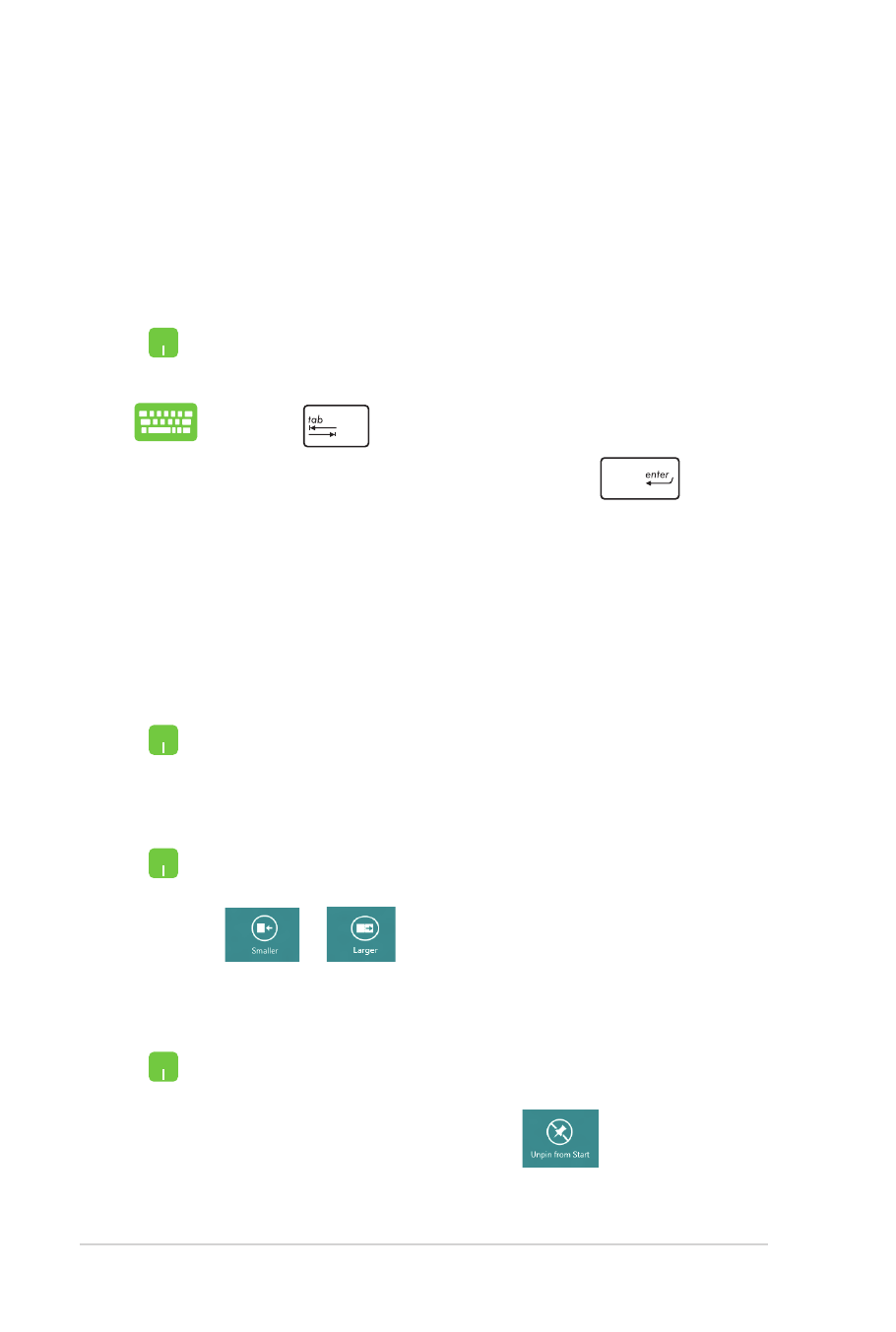
Windows
Per lanciare e personalizzare le vostre applicazioni utilizzate il
touchpad o la tastiera del vostro Notebook PC.
Lanciare le applicazioni
Posizionate il puntatore del mouse sull'applicazione e poi
cliccate una volta su di essa con il tasto sinistro per aprirla.
Premete
due volte e poi usate i tasti direzionali
per scorrere tra le applicazioni. Premete
per
lanciare un'applicazione.
Ridimensionare le applicazioni
Fate click con il tasto destro sull'applicazione per
accedere al menu delle impostazioni e poi selezionate
o
.
Fate doppio clic sull'applicazione e poi spostate
l'applicazione in una nuova posizione.
Spostare le applicazioni
Personalizzare le applicazioni
Potete spostare, ridimensionare, rimuovere applicazioni dal menu
Start in uno dei seguenti modi:
Per rimuovere un'applicazione dal menu Start cliccate
con il tasto destro sull'applicazione per accedere alle
impostazioni e poi selezionate
.
Rimuovere le applicazioni

Notebook PC - Manuale Utente
45
Chiudere le applicazioni
1. Muovete il puntatore del mouse sulla parte
superiore dell'applicazione che avete lanciato e
aspettate che assuma la forma di una mano.
2. Trascinate l'applicazione sul lato inferiore dello
schermo per chiuderla.
Dalla schermata delle applicazioni in esecuzione
premete
.